จะยอมรับการชำระเงินที่เกิดขึ้นประจำบนเว็บไซต์ WordPress ได้อย่างไร?
เผยแพร่แล้ว: 2021-07-13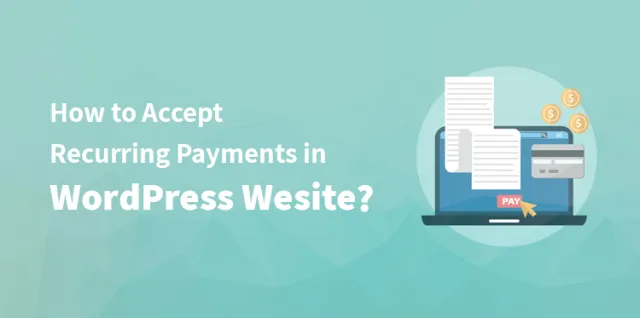
คุณกำลังคิดที่จะยอมรับการชำระเงินที่เกิดขึ้นประจำบนเว็บไซต์ WordPress ของคุณหรือไม่? การเลือกเกตเวย์ที่มีคุณภาพดีที่สุดจะช่วยคุณได้หลายวิธี การเรียกเก็บเงินแบบเป็นงวดช่วยให้ลูกค้าของคุณสามารถกำหนดช่วงเวลาหรือช่วงเวลาที่กำหนดเองสำหรับการชำระเงินได้
หากคุณกำลังคิดเกี่ยวกับวิธีการทำบนเว็บไซต์ WordPress แสดงว่าคุณมาถูกที่แล้ว ในบทความนี้ เราจะพูดถึงวิธีการต่างๆ ที่คุณสามารถใช้ในการ รับการชำระเงินแบบเป็นงวดใน WordPress แต่ก่อนหน้านั้น คุณต้องถามตัวเองสองสามคำถามก่อน
ข้อดีของการเรียกเก็บเงินแบบเป็นงวด:
ต่อไปนี้เป็นข้อดีของการเรียกเก็บเงินแบบประจำ มาดูกันเลย
การชำระเงินล่าช้าหรือขาดหายไปน้อยลง: นอกจากการจัดการกับการสูญเสียเงินทุนที่อาจเกิดขึ้นแล้ว ค่าใช้จ่ายในการบริหารจัดการที่เกี่ยวข้องกับการไล่ตามการชำระเงินก็น้อยลงด้วย มันเป็นชัยชนะสองครั้งสำหรับธุรกิจ
ลดต้นทุนการบริหาร: ค่าใช้จ่ายในการออกใบแจ้งหนี้และค่าใช้จ่ายอื่นๆ ที่เกี่ยวข้องลดลง บัญชีจะง่ายขึ้น เป็นประโยชน์อย่างยิ่งสำหรับธุรกิจที่ประมวลผลทุกอย่างในรูปแบบดิจิทัล
ไม่จำเป็นต้องมีการสนทนาเรื่องการชำระเงินอีกต่อไป: โดยการตั้งค่าการเรียกเก็บเงินแบบเป็นงวด คุณสามารถมุ่งเน้นที่การโต้ตอบเชิงบวกกับลูกค้าหรือลูกค้าของคุณเกี่ยวกับบริการหรือผลิตภัณฑ์ของคุณ แทนที่จะไล่ตามการชำระเงิน
มอบข้อเสนอการเปลี่ยนแปลงการสมัครรับข้อมูลให้กับลูกค้าของคุณ: ทำให้กระบวนการสมัครใช้งานง่ายขึ้น ซอฟต์แวร์ส่วนใหญ่ช่วยให้คุณสามารถเสนอโปรโมชั่นสำหรับเพจของคุณได้ คุณสามารถให้การทดลองใช้ฟรีแก่ผู้ใช้ใหม่ หรือคุณสามารถให้แผนที่ดีกว่าแก่ลูกค้าที่มีอยู่ของคุณ ตามสถานการณ์ของพวกเขา
ความปลอดภัย: คุณสามารถมั่นใจได้ว่าข้อมูลลูกค้าของคุณปลอดภัย นี่เป็นเพราะเกตเวย์การชำระเงินที่ปลอดภัยซึ่งยอมรับการชำระเงินแบบประจำใน WordPress
ลูกค้าของคุณจะได้รับประสบการณ์ที่ดีขึ้น: หากมีการตั้งค่าการเรียกเก็บเงินแบบเป็นงวดอย่างเหมาะสมและผสานรวมกับอินเทอร์เฟซที่ใช้งานง่ายและเข้าใจได้ จะทำให้ลูกค้าของคุณประทับใจมากขึ้น
มันสามารถส่งเสริมการแปลงอย่างแข็งขันและยังมีโอกาสส่งเสริมอินทรีย์เพราะคนส่วนใหญ่ชอบที่จะแบ่งปันประสบการณ์ที่ยอดเยี่ยม
ลดค่าใช้จ่ายจำนวนมาก: ด้วยความช่วยเหลือของวัสดุไม่กี่อย่าง เช่น กระดาษ แสตมป์ และหมึก คุณสามารถออกใบแจ้งหนี้ให้กับลูกค้าของคุณได้อย่างง่ายดาย จึงไม่ต้องไปที่ทำการไปรษณีย์ คุณไม่จำเป็นต้องจ่ายเงินให้พนักงานของคุณสำหรับการประมวลผลทุกใบแจ้งยอดอีกต่อไป
การคงอยู่ที่สูงขึ้น: เช่นเดียวกับการสมัครสมาชิกช่องเคเบิลทีวีและการเป็นสมาชิกยิมยังคงสร้างรายได้ที่สูงขึ้นเพียงเพราะการชำระเงินส่วนใหญ่ยังคงอยู่ในสายตาและจิตใจ ยกเว้นกรณีที่ผู้ใช้ไม่เลือกไม่รับการเรียกเก็บเงินที่เกิดขึ้นเอง การชำระเงินจะยังคงดำเนินต่อไป
ภาพลักษณ์ที่ดีขึ้นของบริษัท: คุณสามารถลดรอยเท้าคาร์บอนของบริษัทของคุณได้ง่ายๆ ด้วยการเรียกเก็บเงินแบบเป็นงวด การประหยัดด้านสิ่งแวดล้อมเหล่านี้สามารถส่งเสริมให้กับลูกค้าของคุณได้ ซึ่งจะช่วยปรับปรุงภาพลักษณ์โดยรวมของบริษัท
คุณจะตั้งค่าการชำระเงินประจำผ่าน WordPress ได้อย่างไร?
มีหลายวิธีที่คุณสามารถตั้งค่าไซต์ WordPress ของคุณเพื่อรับการชำระเงินแบบประจำ ในส่วนด้านล่าง เราจะพูดถึง 6 วิธีในการตั้งค่าการชำระเงินแบบประจำผ่าน WordPress
วิธีที่ 1: ใช้ WP Simple Pay สำหรับการชำระเงินแบบประจำ
เพื่อให้ WordPress ของคุณรับการชำระเงินแบบเป็นงวดผ่าน Stripe Addon คุณต้องทำตามขั้นตอนสองสามขั้นตอน ด้านล่างนี้เป็นวิธีที่คุณสามารถทำได้ทีละขั้นตอน
ขั้นตอนที่ 1: เปิดบัญชี Stripe ก่อน
หากต้องการรับการชำระเงินแบบเป็นงวดใน WordPress คุณต้องใช้ตัวประมวลผลการชำระเงิน เป็นการดีกว่าที่จะเริ่มต้นด้วย Stripe ขั้นตอนแรกที่คุณต้องเลือกคือเปิดบัญชี Stripe
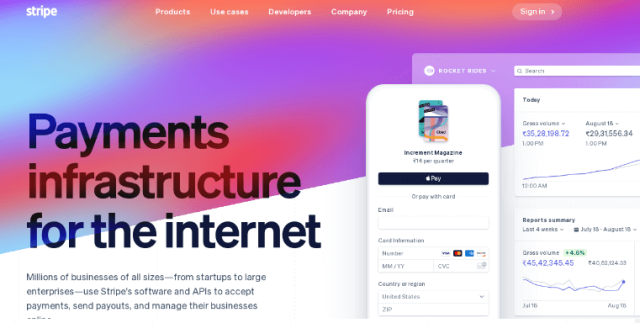
- คลิกที่ปุ่ม "สร้างบัญชี" บนเว็บไซต์ของ Stripe และป้อนชื่อ อีเมล และรหัสผ่านของคุณ
- หลังจากเข้าถึงแดชบอร์ดแล้ว ให้คลิกที่ลิงก์ ” เปิดใช้งานบัญชีของคุณ” ทางด้านซ้าย
- ทำตามขั้นตอนถัดไปเพื่อยืนยันที่อยู่อีเมล จากนั้นให้ข้อมูลพื้นฐานเกี่ยวกับประเภทธุรกิจของคุณแก่ Stripe
- เรียกดูลิงก์ทางด้านซ้ายเพื่อดูว่ามีสิ่งใดที่เหมาะกับคุณหรือไม่
Stripe มาพร้อมกับคุณสมบัติที่เป็นประโยชน์มากมายเพื่อช่วยคุณในการทำธุรกิจ Stripe ใช้เวลาหนึ่งสัปดาห์ในการยืนยันบัญชีธนาคาร
ขั้นตอนที่ 2: ดาวน์โหลด WP Simple Pay
เพื่อให้ Stripe ทำงานบนไซต์ WordPress ของคุณได้ คุณต้องเปิดใช้งาน WP Simple Pay หลังจากเลือกซื้อปลั๊กอินแล้ว ให้ดาวน์โหลดจากอีเมลการซื้อที่พวกเขาส่งถึงคุณ หรือคุณสามารถดาวน์โหลดได้จากบัญชี WP Simple Pay ของคุณ
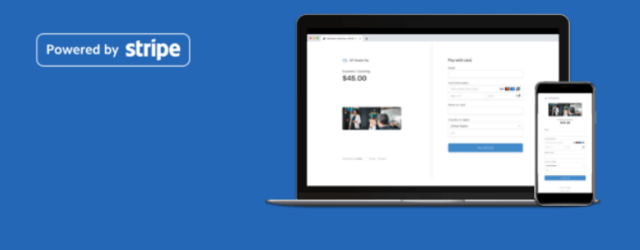
หากต้องการติดตั้ง ให้ไปที่แบ็กเอนด์ของ WordPress และคลิกที่ "เพิ่มใหม่" ใต้ "ปลั๊กอิน"
คลิกที่ "อัปโหลดปลั๊กอิน" เพื่อเสร็จสิ้น คลิกที่ "เลือกไฟล์" และค้นหาไฟล์ WP Simple Pay.zip บนเดสก์ท็อปของคุณ
คลิกที่ปุ่ม "ติดตั้งทันที" จากนั้น เมื่อคุณอัปโหลดเสร็จแล้ว ให้กดปุ่ม "เปิดใช้งานปลั๊กอิน"
ขั้นตอนที่ 3: รวม Stripe และ WP Simple Pay
ก่อนรับการชำระเงินแบบเป็นงวด คุณต้องเชื่อมโยงบัญชี Stripe ของคุณกับ WP Simple Pay นี่คือวิธีการ:
ขั้นตอนที่ 1: คลิกที่การตั้งค่า WP ที่ด้านซ้ายของแดชบอร์ด WordPress ที่นี่คุณต้องป้อนคีย์ API เพื่อรวมเครื่องมือทั้งสองเข้าด้วยกัน
คุณสามารถค้นหาคีย์ API ของคุณได้อย่างง่ายดายบนหน้าคีย์ API ที่ให้ไว้ใน Stripe Dashboard
ขั้นตอนที่ 2: จากนั้น คุณต้องป้อน Test Publishable Keys พร้อมกับ Live Publishable และ Live Secret Keys นี่คือการทดสอบแบบฟอร์มของคุณก่อนเริ่มใช้งานจริงกับพวกเขา
ขั้นตอนที่ 3: ไปที่แท็บ "ทั่วไป" และ "ยืนยันการชำระเงิน" เพื่อตรวจสอบการตั้งค่าเพิ่มเติม คุณสามารถทำการเปลี่ยนแปลงที่จำเป็นได้จากที่นี่
ขั้นตอนที่ 4: สร้างแผนการสมัครสมาชิกใน Stripe เพื่อให้ตัวเลือกแสดงได้ง่ายสำหรับ WP Simple Pay
ขั้นตอนที่ 5: ตั้งค่าสำหรับแบบฟอร์มใหม่
เมื่อคุณเชื่อมโยงบัญชีของคุณเสร็จแล้ว คุณต้องสร้างแบบฟอร์มสำหรับการชำระเงินแบบประจำ นี่คือวิธีการทีละขั้นตอน:
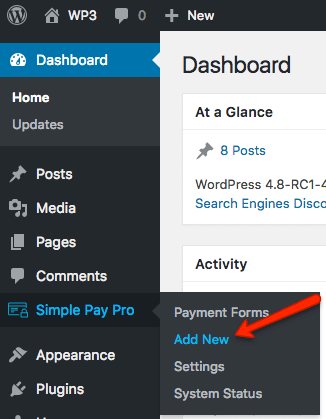
ขั้นตอนที่ i: เข้าสู่ผู้ดูแลระบบ WordPress ไปที่ Pay Pro อย่างง่ายแล้วคลิกที่ "เพิ่มใหม่"
ขั้นตอนที่ ii: ในหน้า ” เพิ่มแบบฟอร์มการชำระเงินใหม่” คุณจะเห็นแท็บแนวตั้งบางแท็บที่มีการตั้งค่าหลายกลุ่ม จากแท็บการแสดงแบบฟอร์มในหน้า คุณสามารถเพิ่มฟิลด์แบบกำหนดเองไปยังแบบฟอร์มที่เกิดซ้ำได้ จากสถานที่ของเขา คุณสามารถกำหนดเค้าโครงและฟิลด์ของแบบฟอร์มในหน้าได้
ขั้นตอนที่ iii: จากแท็บ Checkout Display ให้ไปกำหนดค่าการตั้งค่าพื้นฐานที่เกี่ยวข้องกับป๊อปอัป Stripe
ขั้นตอนที่ iv: คลิกที่แท็บ ” ตัวเลือกการสมัครสมาชิก”
ขั้นตอนที่ v: มีแผนการสมัครสองประเภทที่คุณสามารถเลือกสร้างได้:
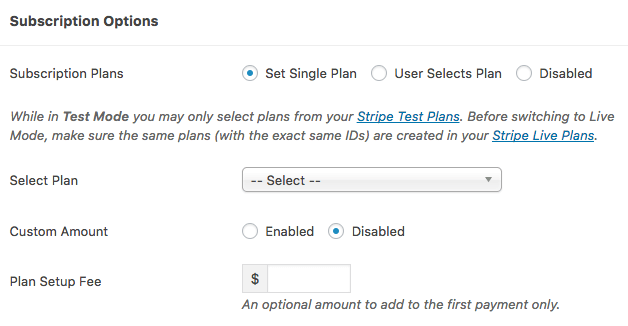
1. แบบฟอร์มการชำระเงิน “กำหนดแผนเดี่ยว”
2. ” ผู้ใช้เลือกแผน” แบบฟอร์มการชำระเงิน
แบบฟอร์มการชำระเงินแบบ Set Single Plan ช่วยให้ลูกค้าของคุณสามารถสมัครแผนหนึ่งโดยไม่มีความคิดเห็นอื่น เลือกปุ่มตัวเลือก "ตั้งค่าแผนเดียว" เพื่อสร้างแผน
ขั้นตอนที่ vi: จากเมนูดรอปดาวน์ ” Select Plan” ให้เลือกแผน Stripe ที่มีอยู่ซึ่งคุณสร้างไว้เมื่อนานมาแล้ว คุณยังสามารถเรียกเก็บค่าธรรมเนียมการติดตั้ง คุณยังสามารถเปิดใช้งานแบบฟอร์มการชำระเงินแบบกำหนดเองที่เกิดซ้ำได้อีกด้วย สิ่งที่คุณต้องทำคือเปิดใช้งาน ” จำนวนเงินที่กำหนดเอง” ป้อนจำนวนเงินขั้นต่ำพร้อมกับช่วงเวลา/ความถี่ในการเรียกเก็บเงินจากลูกค้า
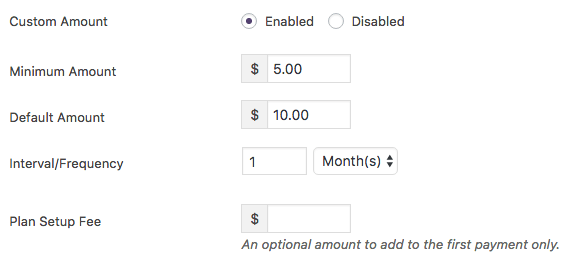
ขั้นตอนที่ vii: ในการสร้างแบบฟอร์มการชำระเงินที่ผู้ใช้เลือกแผน ช่วยให้ลูกค้าลงทะเบียนสำหรับตัวเลือกการชำระเงินแบบใดแบบหนึ่งจากหลายตัวเลือก เพื่อสร้างหนึ่ง op หรือปุ่มตัวเลือก ” User Sets Plan” นี่คือวิธีการ:
- เลือกรูปแบบการแสดงผลระหว่างวิทยุหรือรายการแบบเลื่อนลง ในลักษณะนี้ ตัวเลือกจะถูกนำเสนอต่อผู้ใช้ในแบบฟอร์ม
- จากคอลัมน์ "เลือกแผน" เพิ่มแผนที่จะนำเสนอต่อลูกค้าของคุณ คุณยังสามารถเพิ่มป้ายกำกับที่กำหนดเองได้
- เพิ่มค่าธรรมเนียมการติดตั้งหากคุณต้องการเรียกเก็บสำหรับแต่ละแผน
- เลือกแผนที่คุณจะเลือกโดยค่าเริ่มต้น
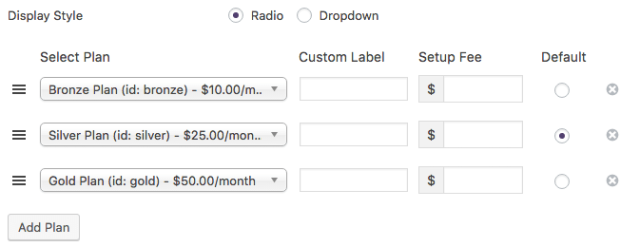
ขั้นตอนที่ 5: เพิ่มแบบฟอร์มการชำระเงินในหน้า
หลังจากที่คุณสร้างแบบฟอร์มเสร็จแล้ว คุณต้องใส่ลงในเพจ นี่คือวิธีที่คุณควรทำ:
ขั้นตอนที่ 1: ไปที่หน้า / โพสต์ WordPress ที่มีอยู่หรือสร้างใหม่
ขั้นตอนที่ 2: คลิกที่ปุ่ม 'ใส่การชำระเงินจาก' ที่วางไว้เหนือตัวแก้ไขข้อความ จะแสดงหน้าต่างหรือเลือกแบบฟอร์มการชำระเงิน WP Simple Pay แบบใดแบบหนึ่ง
ขั้นตอนที่ 3: หลังจากที่คุณเลือกแบบฟอร์มเสร็จแล้ว รหัสย่อจะปรากฏขึ้นในโปรแกรมแก้ไขข้อความ
ขั้นตอนที่ 4: ย้ายรหัสนั้นไปทุกที่ที่คุณต้องการให้แบบฟอร์มปรากฏ คุณยังสามารถดูตัวอย่างหรือเผยแพร่หน้าได้อีกด้วย
วิธีที่ 2 ใช้ MemberPress เพื่อรับการชำระเงินแบบประจำใน WordPress
หากคุณกำลังสร้างเว็บไซต์สมาชิกและต้องการตั้งค่าการชำระเงินแบบประจำสำหรับสมาชิกด้วย MemberPress จะเป็นประโยชน์ เป็นหนึ่งในปลั๊กอิน WordPress Membership ที่ดีที่สุดในตลาด
ช่วยให้คุณสามารถขายการสมัครรับข้อมูล เนื้อหาที่ต้องชำระเงิน หลักสูตรออนไลน์ หรือการดาวน์โหลดดิจิทัลผ่านปลั๊กอิน ช่วยให้คุณสร้างระดับการเป็นสมาชิก จำกัดการเข้าถึงตามระดับการเป็นสมาชิก เรียกเก็บเงิน ฯลฯ
คุณต้องสร้างเว็บไซต์สมาชิก นี่คือวิธีการทีละขั้นตอน ที่จะเริ่มต้น.
ขั้นตอนที่ 1: เมื่อคุณเปิดใช้งานปลั๊กอินเสร็จแล้ว คุณต้องไปที่การตั้งค่า MemberPress เพื่อกำหนดการตั้งค่า
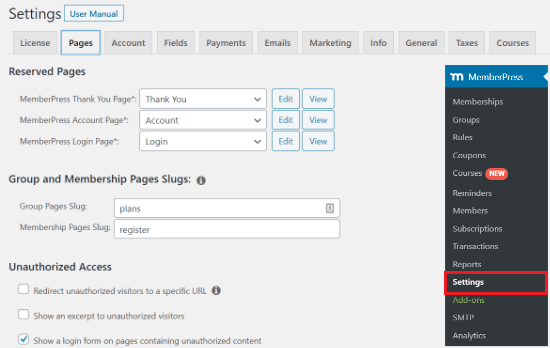
ขั้นตอนที่ 2: ตั้งค่าตัวเลือกการชำระเงิน
ขั้นตอนที่ 3: ไปที่แท็บการชำระเงิน แล้วคลิกปุ่มบวกเพื่อเพิ่มตัวเลือกการชำระเงินใหม่
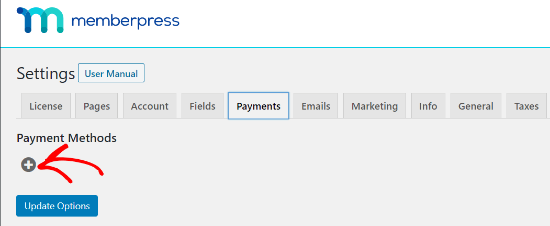
ขั้นตอนที่ 4: เลือก Stripe เป็นเกตเวย์การชำระเงินของคุณจากเมนูแบบเลื่อนลง ตั้งชื่อตัวเลือกการชำระเงินของคุณ
ขั้นตอนที่ 5: คลิกที่ปุ่ม "เชื่อมต่อกับ Stripe"
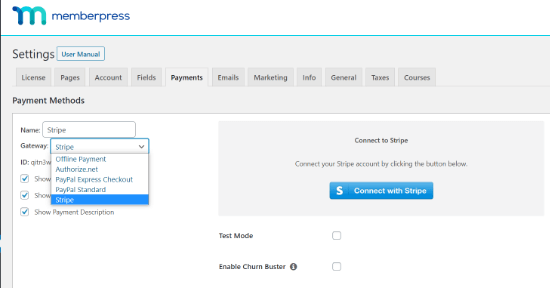
ขั้นตอนที่ 6: ในหน้าจอถัดไป ให้เข้าสู่ระบบบัญชี MemberPress ของคุณ ใส่ชื่อผู้ใช้และรหัสผ่านของคุณแล้วแตะที่ปุ่ม "ส่ง"
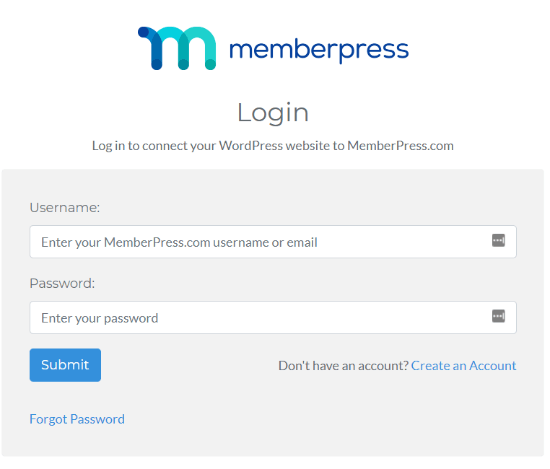
ขั้นตอนที่ 7: เมื่อคุณเข้าสู่ระบบแล้ว ให้ลงชื่อเข้าใช้บัญชี Stripe Stripe ค่อนข้างเป็นที่นิยมในฐานะผู้ประมวลผลการชำระเงิน ซึ่งช่วยให้คุณรับชำระเงินด้วยบัตรเครดิตออนไลน์ได้อย่างง่ายดาย โดยไม่ต้องมีบัญชีการค้าแยกต่างหาก
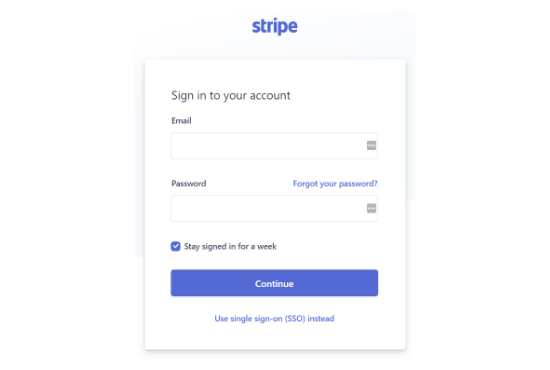
ขั้นตอนที่ 8: หลังจากลงชื่อเข้าใช้ ให้คลิกปุ่ม ” เชื่อมต่อบัญชี Stripe ของฉัน” เพื่ออนุญาตการเข้าถึง
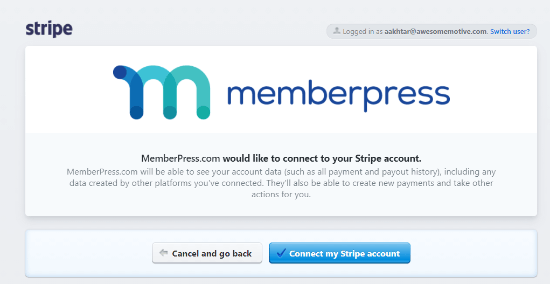
ขั้นตอนที่ 9: คุณจะเปลี่ยนเส้นทางไปยังหน้าการชำระเงินของ MemberPress ในพื้นที่ผู้ดูแลระบบ WordPress ในหน้านี้ คุณจะแสดงให้คุณเห็นว่าไซต์เชื่อมต่อกับบัญชี Stripe สำเร็จแล้ว
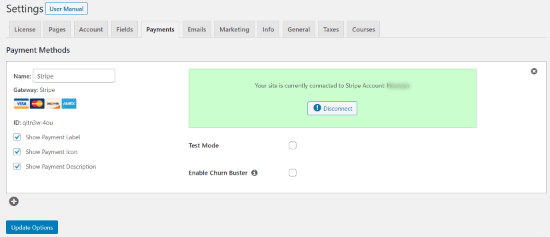
ขั้นตอนที่ 10: ไปที่พื้นที่ WordPress Admin และไปที่ MemberPress > Memberships และคลิกที่ปุ่ม "Add New"
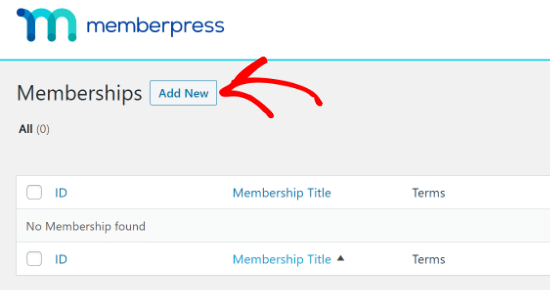

ผ่านเงื่อนไขการเป็นสมาชิก คุณสามารถป้อนรายละเอียดการชำระเงินสำหรับการสมัครสมาชิกของคุณได้ที่นี่ ป้อนค่าใต้ราคา จากนั้นเลือก ” ประจำ” จากเมนูแบบเลื่อนลงที่อยู่ใต้ประเภทการเรียกเก็บเงิน
ขั้นตอนที่ 11: กำหนดช่วงเวลาสำหรับการชำระเงินประจำ เลือกจากตัวเลือกรายเดือน รายปี รายสัปดาห์ ทุก 3 เดือน ทุก 6 เดือน หรือคุณสามารถตั้งค่าช่วงเวลาที่กำหนดเองได้
สำหรับข้อเสนอช่วงทดลองใช้งาน คุณสามารถกำหนดการตั้งค่าโดยเลือกช่องทำเครื่องหมายที่อยู่ด้านหน้าตัวเลือกช่วงทดลองใช้งาน คุณยังสามารถจำกัดรอบการชำระเงินได้อีกด้วย
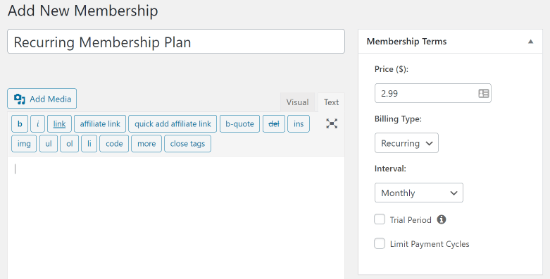
ขั้นตอนที่ 12: เลื่อนลงมาและป้อนตัวเลือกการเป็นสมาชิกในกล่องเมตา ซึ่งอยู่ด้านล่างตัวแก้ไขโพสต์ เลือกรายละเอียดการลงทะเบียน ปรับแต่งการตั้งค่าการอนุญาตสำหรับการเปลี่ยนแปลงรายละเอียดของราคาในกล่อง
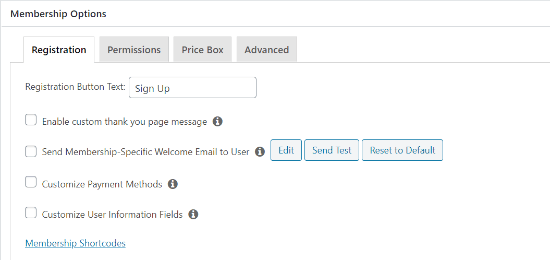
ขั้นตอนที่ 13: หลังจากป้อนรายละเอียดด้วยการตั้งค่าของคุณแล้ว ให้คลิกที่ปุ่ม ” เผยแพร่” หากต้องการสร้างสมาชิกเพิ่มเติม ให้ทำขั้นตอนซ้ำ
วิธีที่ 3 เลือกใช้ Buy Now Plus สำหรับการชำระเงินแบบประจำ
คุณยังสามารถใช้วิธี Buy Now Plus บนไซต์ WordPress ของคุณเพื่อรับการชำระเงินแบบเป็นงวด นี่เป็นปลั๊กอิน WordPress ฟรีที่ให้คุณยอมรับการชำระเงินได้อย่างปลอดภัยโดยไม่จำเป็นต้องซื้อและติดตั้งใบรับรอง SSL

ใช้งานได้กับบัญชี Stripe และให้คุณสร้างปุ่มชำระเงินเพื่อแสดงที่ใดก็ได้บนเว็บไซต์ของคุณ
ขั้นตอนที่ 1: ไปที่เว็บไซต์ Buy Now Plus และคลิกที่ปุ่ม "เริ่มขาย"
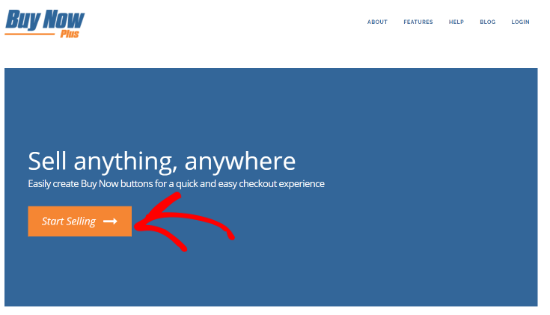
ขั้นตอนที่ 2: Buy Now Plus จะขอให้คุณเชื่อมต่อกับบัญชี Stripe ลงชื่อเข้าใช้ด้วยบัญชีที่มีอยู่ หรือคุณสามารถป้อนรายละเอียดเพื่อสร้างบัญชีใหม่
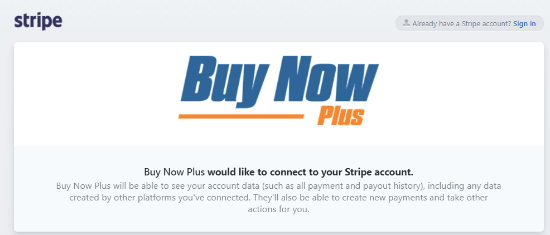
ขั้นตอนที่ 3: สร้างปุ่มการชำระเงินใหม่โดยคลิกที่ตัวเลือก ” เพิ่มใหม่”
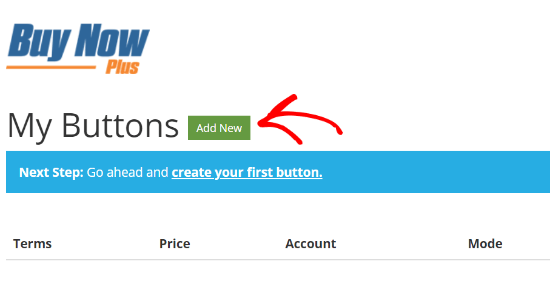
ขั้นตอนที่ 4: ป้อนชื่อผลิตภัณฑ์ในฟิลด์ข้อกำหนด เพิ่มคำอธิบายสินค้า ราคา และเลือกสกุลเงิน Buy Now Plus จะเปิดใช้งานคุณสำหรับโหมดทดสอบ คุณสามารถลบเครื่องหมายถูกเพื่อเผยแพร่ปุ่มการชำระเงินได้
ขั้นตอนที่ 5: เลือกบัญชีลายจากเมนูแบบเลื่อนลง
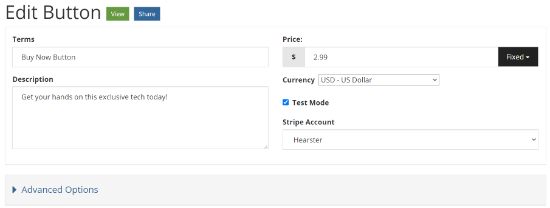
ขั้นตอนที่ 6: คลิกที่ตัวเลือกขั้นสูงสำหรับการตั้งค่าเพิ่มเติม
ขั้นตอนที่ 7: ระบุข้อมูลที่คุณต้องการจากลูกค้าของคุณระหว่างการชำระเงิน คุณสามารถขอชื่อ ที่อยู่สำหรับเรียกเก็บเงิน และที่อยู่สำหรับจัดส่งเพื่อรับการชำระเงินแบบเป็นงวดใน WordPress ได้
ขั้นตอนที่ 8: ป้อนข้อความปุ่มที่คุณต้องการแสดง
ขั้นตอนที่ 9: สำหรับการตั้งค่าการชำระเงินแบบเป็นงวด ให้เลื่อนลงและเลือกช่องทำเครื่องหมายสำหรับการชำระเงินแบบเป็นงวด เลือกช่วงเวลาและป้อนวันของช่วงทดลองใช้งาน
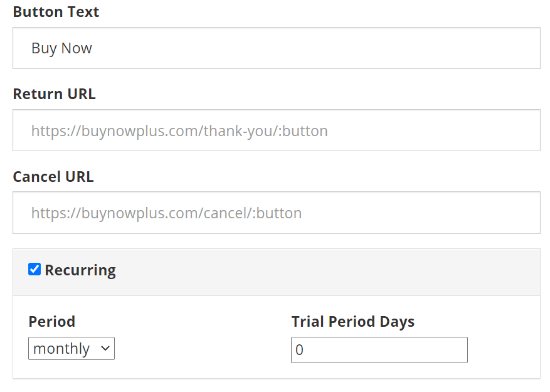
ขั้นตอนที่ 10: เมื่อเสร็จแล้วให้คลิกที่ปุ่ม "สร้าง"
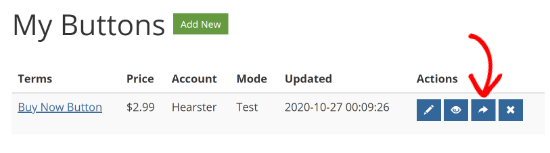
ขั้นตอนที่ 11: คุณจะเปลี่ยนเส้นทางไปยังแดชบอร์ด Buy Now Plus คลิกปุ่มลูกศรสีน้ำเงินเพื่อแชร์ปุ่มการชำระเงินที่สร้างขึ้นใหม่ หน้าต่างป๊อปอัปจะปรากฏขึ้น โดยแสดง 2 ตัวเลือกเพื่อแชร์ปุ่ม
ในตัวเลือกแรก คุณสามารถรับลิงก์ของปุ่มที่คัดลอกและแชร์ได้ตามที่คุณต้องการ สำหรับตัวเลือกถัดไป คุณสามารถคัดลอกโค้ดสำหรับฝังแล้ววางลงในเว็บไซต์ของคุณได้
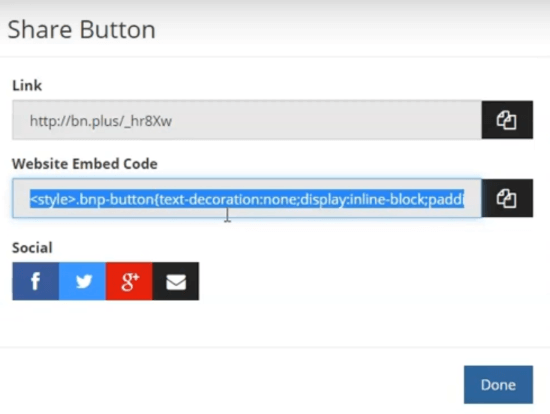
ในการใช้ปุ่ม Buy Now Plus บน WordPress ให้ใช้ทางเลือกที่สอง และใส่โค้ดที่คุณต้องการให้แสดงปุ่ม Buy Now
ขั้นตอนที่ 12: ไปที่พื้นที่ผู้ดูแลระบบ WordPress และไปที่โพสต์> เพิ่มใหม่ และคลิกที่ไอคอน “+”
ขั้นตอนที่ 13: ค้นหา HTML และเลือกตัวเลือก HTML ที่กำหนดเอง
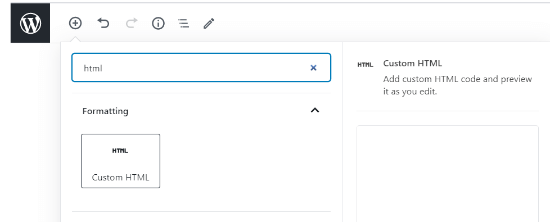
ขั้นตอนที่ 14: ตอนนี้คุณสามารถวางโค้ดสำหรับฝังลงในฟิลด์ HTML
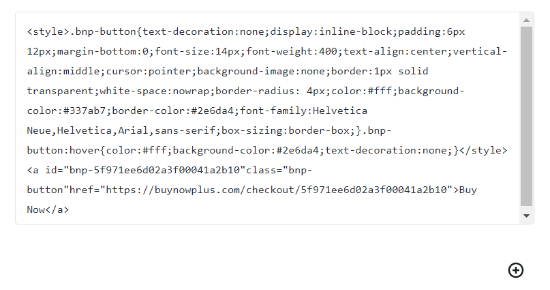
ขั้นตอนที่ 15: เมื่อคุณตั้งค่าที่จำเป็นเสร็จแล้ว ให้คลิกที่ปุ่ม "เผยแพร่" ปุ่มชำระเงินของคุณจะปรากฏบนเว็บไซต์
วิธีที่ 4 การยอมรับการชำระเงินที่เกิดขึ้นประจำใน WooCommerce
WooCommerce เป็นหนึ่งในแพลตฟอร์มอีคอมเมิร์ซที่ใหญ่ที่สุดในโลก ในกรณีที่คุณมีเว็บไซต์ WordPress คุณสามารถติดตั้งและเปิดใช้งานปลั๊กอิน WooCommerce ได้อย่างง่ายดาย นี่คือวิธีที่คุณสามารถรับการชำระเงินแบบเป็นงวดใน WordPress
ขั้นตอนที่ 1: ไปที่เว็บไซต์ Bluehost และคลิกที่ปุ่ม ” เลือกแผน”
ขั้นตอนที่ 2: เลือกแผนที่คุณเลือก คุณสามารถไปที่แผนเริ่มต้นหรือแผนบวก ใส่ชื่อโดเมนสำหรับร้านค้า WooCommerce ของคุณ
ขั้นตอนที่ 3: Bluehost จะถามข้อมูลบัญชี ข้อมูลแพ็คเกจ และจะเสนอแพ็คเกจพิเศษที่คุณสามารถเพิ่มได้
หากต้องการ คุณสามารถปล่อยให้ตัวเลือกเพิ่มเติมสำหรับตอนนี้ เนื่องจากคุณสามารถเพิ่มได้ในภายหลัง
ป้อนข้อมูลการชำระเงินและยอมรับข้อกำหนดในการให้บริการแล้วคลิกปุ่ม "ส่ง" ที่ด้านล่าง
ขั้นตอนที่ 4: หลังจากสมัครใช้งาน Bluehost แล้ว คุณจะได้รับอีเมลที่มีรายละเอียดเกี่ยวกับวิธีการลงชื่อเข้าใช้แผงควบคุมเว็บโฮสติ้ง
ขั้นตอนที่ 5: ลงชื่อเข้าใช้ cPanel และคุณจะเห็นข้อความป๊อปอัป คลิกที่ปุ่ม ” เข้าสู่เว็บไซต์ของคุณ” กำลังจะพาคุณไปยังส่วนผู้ดูแลระบบ WordPress ของคุณ
ขั้นตอนที่ 6: ตั้งค่าการชำระเงินแบบประจำใน WooCommerce เพื่อให้มีเกตเวย์การชำระเงิน Stripe เป็นทางออกที่ดีที่สุดสำหรับการชำระเงินแบบประจำ
ขั้นตอนที่ 7: ดาวน์โหลดและติดตั้งปลั๊กอินฟรีของ WooCommerce Stripe Payment Gateway
ขั้นตอนที่ 8: เมื่อคุณเปิดใช้งานปลั๊กอินแล้ว ให้ไปที่ WooCommerce > การตั้งค่า และคลิกที่แท็บ การชำระเงิน
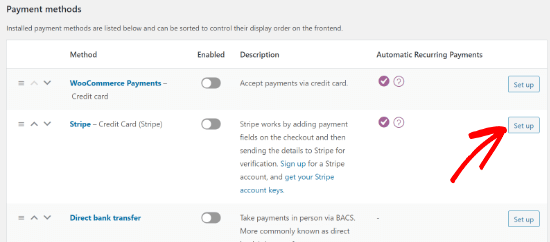
ขั้นตอนที่ 9: ไปที่ตัวเลือกบัตรเครดิต Stripe และคลิกปุ่ม "ตั้งค่า"
ขั้นตอนที่ 10: คลิกที่ช่องทำเครื่องหมาย ” เปิดใช้งาน Stripe” ตรวจสอบให้แน่ใจว่าคุณได้ยกเลิกการเลือกช่อง "เปิดใช้งานโหมดทดสอบ" หากคุณต้องการเผยแพร่เกตเวย์การชำระเงิน คลิกที่ปุ่ม 'บันทึกการเปลี่ยนแปลง'
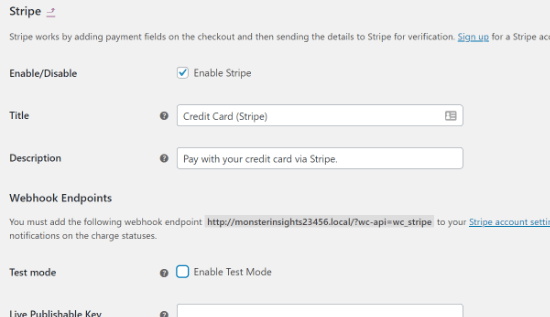
ขั้นตอนที่ 11: คุณต้องติดตั้งและเปิดใช้งานส่วนขยายของการสมัครสมาชิก WooCommerce
ขั้นตอนที่ 12: หลังจากดาวน์โหลดและเปิดใช้งานส่วนขยายแล้ว ให้เพิ่มการชำระเงินแบบประจำให้กับผลิตภัณฑ์ใหม่หรือผลิตภัณฑ์ที่มีอยู่
ขั้นตอนที่ 13: ไปที่ผลิตภัณฑ์ > เพิ่มใหม่ และไปที่กล่องเมตาข้อมูลผลิตภัณฑ์ เลือก: สมัครสมาชิกแบบง่าย” จากเมนูแบบเลื่อนลง
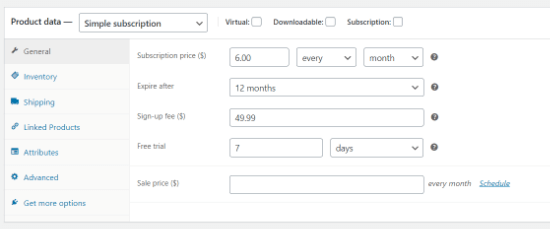
ขั้นตอนที่ 14: ป้อนราคาสมัครและรอบการเรียกเก็บเงินใต้แท็บทั่วไป คุณยังสามารถเลือกค่าธรรมเนียมการสมัคร ระยะเวลาหมดอายุ และตัวเลือกราคาได้อีกด้วย
ขั้นตอนที่ 15: เมื่อคุณตั้งค่าที่จำเป็นเสร็จแล้ว ให้คลิกที่ปุ่ม ” เผยแพร่”
วิธีที่ 5. WordPress PayPal – การชำระเงินด้วย PayPal ที่เกิดซ้ำง่าย
PayPal เป็นตัวเลือกที่ดี หากคุณต้องการเพิ่มวิธีง่ายๆ ในการรับการชำระเงินแบบเป็นงวดพื้นฐาน WordPress PayPal จึงเป็นอีกวิธีง่ายๆ ในการรับชำระเงินแบบประจำบน WordPress นี่คือวิธีที่คุณสามารถทำได้:
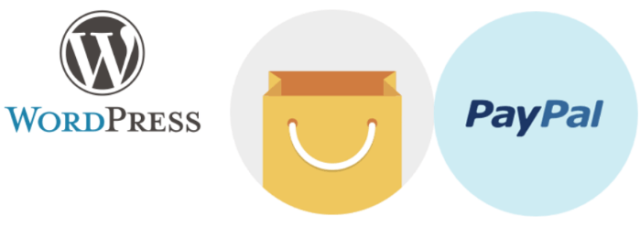
ขั้นตอนที่ 1: เพิ่มที่อยู่อีเมลและสกุลเงินของคุณไปที่การตั้งค่าปลั๊กอิน
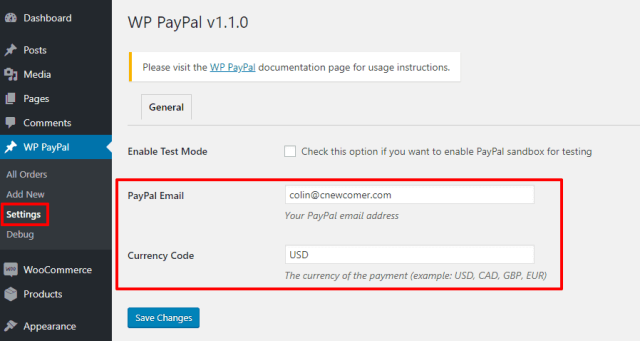
ขั้นตอนที่ 2: ใช้รหัสย่อเพื่อสร้างปุ่มสมัครสมาชิกเพื่อเปิดใช้งานการรับการชำระเงินแบบประจำใน WordPress นี่คือตัวอย่างลักษณะของรหัสย่อสำหรับการชำระเงินค่าสมัครพื้นฐาน:
[wp_paypal button = “subscribe” name = “My product” จำนวน = “1.00” recurrence = “1” period= “M” src= “1”]
ขั้นตอนที่ 3: รหัสย่อทั้งหมดได้รับการบันทึกไว้ในหน้าปลั๊กอิน เพิ่มรหัสย่อในโพสต์หรือหน้า และหลังจากนั้น ปุ่มสมัครสมาชิกจะปรากฏขึ้น
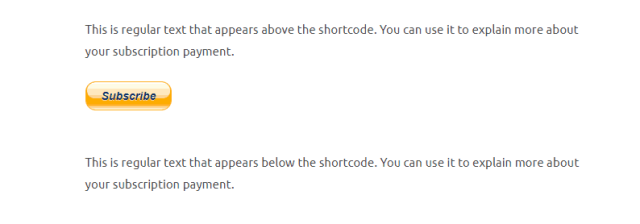
วิธีที่ 6 ดาวน์โหลดดิจิทัลอย่างง่าย – การชำระเงินแบบประจำสำหรับ WordPress Add-on
สำหรับการควบคุมการชำระเงินการสมัครของคุณในแง่ของเกตเวย์การชำระเงินหรือฟังก์ชันการทำงาน Easy Digital Downloads เป็นตัวเลือกที่ดี ด้วยการเพิ่มการชำระเงินแบบเป็นงวดนี้ คุณสามารถสร้างผลิตภัณฑ์ดิจิทัลโดยใช้การชำระเงินแบบประจำอัตโนมัติ นี่คือวิธีการ:

ขั้นตอนที่ 1: เลือกจากเกตเวย์การชำระเงินยอดนิยมต่างๆ รวมถึง PayPal, 2Checkout, Stripe, Auhorize.net
ขั้นตอนที่ 2: ผสานรวมกับการดาวน์โหลดดิจิทัลอื่นๆ อย่างง่าย ส่วนเสริมสำหรับการสร้างผลิตภัณฑ์การสมัครสมาชิกเพิ่มเติมในรูปแบบที่กำหนดเอง
ขั้นตอนที่ 3: เชื่อมต่อกับปลั๊กอินประเภทอื่นเพื่อสร้างการชำระเงินแบบประจำ ซึ่งรวมถึงปลั๊กอินสำหรับสมาชิกที่ได้รับความนิยมสูงสุดในปลั๊กอิน LMS
ปลั๊กอิน WordPress Recurring Payment ตัวไหนดีที่สุด?
ปลั๊กอินการชำระเงินประจำของ WordPress WordPress ที่ดีที่สุดนั้นขึ้นอยู่กับประเภทของความต้องการทางธุรกิจที่คุณต้องการทำให้สำเร็จ ในกรณีที่คุณต้องการรับการชำระเงินแบบเป็นงวดใน WordPress ด้วยวิธีที่ง่ายที่สุดด้วยปลั๊กอินตะกร้าสินค้าเต็มรูปแบบ WPFroms อาจเป็นตัวเลือกที่ดีสำหรับคุณ
หากคุณต้องการขายผลิตภัณฑ์ดิจิทัลแบบสมัครสมาชิก MemberPress เป็นโซลูชันที่เหมาะสม ช่วยให้คุณรับการชำระเงินแบบเป็นงวดและมาพร้อมกับโซลูชันนายหน้าอสังหาริมทรัพย์หลักสูตรออนไลน์และคุณสมบัติการเป็นสมาชิกอื่น ๆ อีกมากมาย
คำถามที่พบบ่อย:
1. ปลั๊กอินการชำระเงินแบบประจำนั้นเหมาะสมกับไซต์ WordPress ของฉันหรือไม่?
หากต้องการทราบว่าปลั๊กอินการชำระเงินแบบประจำประเภทใดที่เหมาะกับไซต์ของคุณ คุณต้องพิจารณาประเภทธุรกิจที่คุณกำลังติดต่อด้วย เลือกหนึ่งรายการที่ตอบสนองความต้องการทางธุรกิจของคุณ
2. ปลั๊กอินการชำระเงินแบบประจำสำหรับ WordPress มาฟรีหรือไม่?
ปลั๊กอินบางตัวไม่ได้มาฟรี ส่วนใหญ่มาพร้อมกับแผนการสมัครสมาชิกที่คุณต้องเลือกใช้เพื่อเข้าถึงคุณสมบัติต่างๆ
บทสรุป:
การเลือกประเภทปลั๊กอินการชำระเงินแบบประจำที่เหมาะสมให้กับธุรกิจของคุณจะช่วยเพิ่มเลเวอเรจและความคล่องตัวให้กับธุรกิจของคุณ ช่วยให้ผู้ใช้ของคุณมีเวลาที่ราบรื่นในขณะที่เลือกชำระเงินโดยใช้ไซต์ของคุณ
เราหวังว่าเนื้อหานี้จะให้ข้อมูลที่ดีสำหรับคุณ และจะช่วยให้คุณรับชำระเงินแบบประจำใน WordPress
